在线配色器
搭出好色彩

有时候为了设计需要,我们要手动制作出公章的效果(当然不是为了干违法乱纪的事哈),例如做出一个下面这样的效果:那么我们是怎么用Photohop做出这样的公章呢?其实很

火焰用涂抹工具制作是最快的,不过不太好控制。这里主要是用钢笔工具来完成,思路非常简单,用钢笔逐条勾出火焰路径,转为选区,羽化后填充相应的颜色即可。最终效果

教程非常详细介绍实物图片绘制方法。过程:先要对实物有充分了解,尤其是结构和细节图;然后分层用色块做出每一部分;逐层上色,增加质感和细节即可。最终效果
2、 现在我们会看到一个 “替换颜色”的对话框
(请看图2),在对话框中设置颜色容差值为40(蓝圈标识的部份),将明度设为“+100”(红圈标识的部份),我们会在对话框右上部份看到有三个吸管图标,选择左边的第一个吸管(紫圈标识的部份),然后将吸管在草地上有草的任意部位左击一下,这时我们会发现一部份绿色的草地变成了白色(开始下雪啦!),然后选择中间的吸管(绿圈标识的部份),在没有变成白色的其它绿草上左击一下,我们会看到白色的部份增多了(雪下大啦),接着就凭学习者的视觉感受,使用第二个吸管按以上点击的方法将其它你想变成雪色的非白色部份替换色彩,直至你感觉雪下够了为止!
接着选择 “图像”---“调整”---“亮度/对比度”(设置亮度0,对比度+28)将雪地里隐隐约约的其它色彩与白雪的对比度加强,增加视觉美感.
图三是偶使用 “替换色彩”工具下出来的雪。
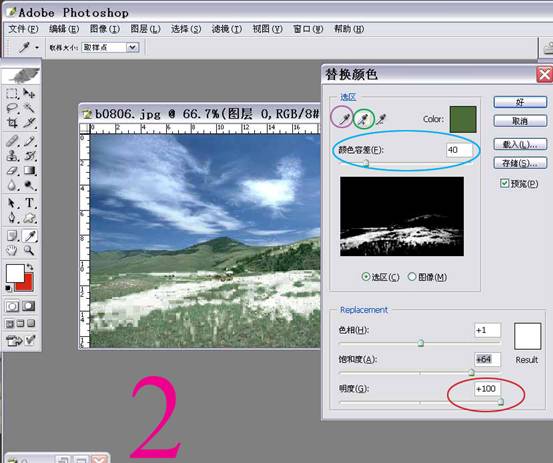
图2
3、 雪景基本制好,现在我们会发现天空颜色太蓝,冬季雪后的蓝天在色调上应该沉于夏季的蓝天,那我们来将它做一些修改.步聚如下;
A 选择工具栏上的钢笔工具(图3红圈标识的部份),在图片上描出天空的轮阔。
B 选择控制面板上的路径(图3蓝圈标识的部份)---点击路径面板最下方第三个图标(将钢笔描出的轮阔转换成选区)选择
“图像”菜单----色相/饱和度,参数为:色相 “+1” 饱和度 “-20” 明度 “-12” 设置完后点击 “好”(请看图4).我们会看到天空与草原上的白雪色彩协调了些许.雪景图基本告成!
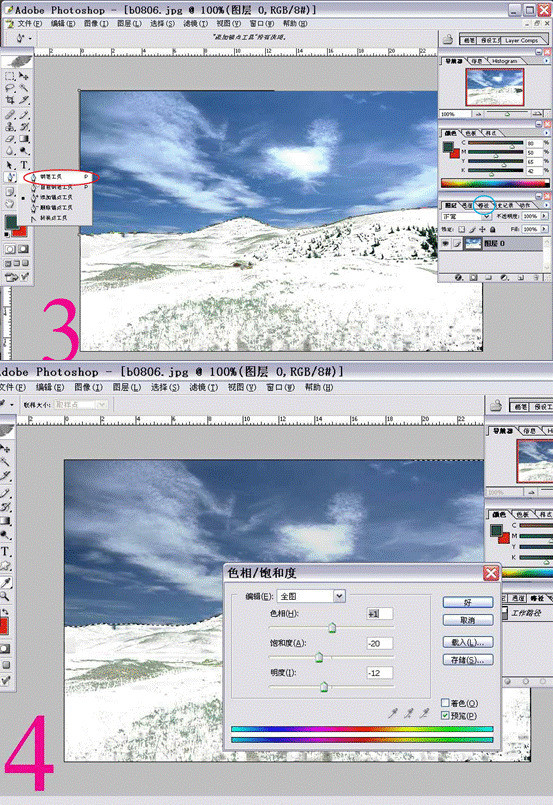
图3 图4
Copyright © 2016-2022 WWW.PSDEE.COM All Rights Reserved 版权归PSDEE教程网所有
本站所发布内容部分来自互联网,如有侵犯到您的权益烦请通知我们,我们会在3个工作日内删除相关内容
联系QQ:309062795 闽ICP备10004512号-4